Design Clipart
O Design Clipart permite encontrar e reutilizar diversas entidades do SolidWorks, do DWG e arquivos DXF.
Como funciona o Design Clipart
O Design Clipart usa a Pesquisa de arquivo e modelo do SolidWorks  para pesquisar pastas específicas, localizar e dissecar arquivos, e então extrair dados que podem ser reutilizados no SolidWorks.
para pesquisar pastas específicas, localizar e dissecar arquivos, e então extrair dados que podem ser reutilizados no SolidWorks.
-
As peças são dissecadas em recursos (extrusões e cortes), esboços e blocos.
-
Os recursos são dissecados em esboços.
-
Os desenhos são dissecados em tabelas gerais e blocos.
-
Os arquivos DWG/DXF são dissecados em tabelas, blocos e vistas.
 Os arquivos de origem não são alterados quando dissecados pelo Design Clipart.
Os arquivos de origem não são alterados quando dissecados pelo Design Clipart.
Usar a pesquisa do SolidWorks
|
|
|
As imagens criadas durante a dissecação são exibidas como miniaturas na guia Pesquisa  quando você usa uma Pesquisa do SolidWorks para localizar
Arquivos e modelos
. Arraste as miniaturas para os arquivos do SolidWorks, a fim de recriar as entidades dissecadas. quando você usa uma Pesquisa do SolidWorks para localizar
Arquivos e modelos
. Arraste as miniaturas para os arquivos do SolidWorks, a fim de recriar as entidades dissecadas.
|
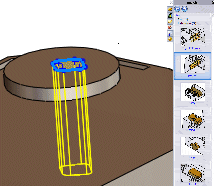
|
|
|
|
|
Nos resultados da Pesquisa, selecione a miniatura de um arquivo dissecado e clique  na barra de ferramentas de contexto para exibir uma miniatura da entidade dissecada no painel de resultados da Pesquisa. na barra de ferramentas de contexto para exibir uma miniatura da entidade dissecada no painel de resultados da Pesquisa.
A caixa Pesquisa do SolidWorks  exibe o caminho da pesquisa até a entidade. No painel Pesquisar, as entidades são filtradas por tipo e por local de pesquisa. exibe o caminho da pesquisa até a entidade. No painel Pesquisar, as entidades são filtradas por tipo e por local de pesquisa.
Por exemplo, ao selecionar Boss-Extrude1 na imagem mostrada, outra miniatura do Sketch3 dissecado aparece no painel de resultados da pesquisa.
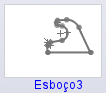
O caminho até a extrusão é exibido na caixa Pesquisar do SolidWorks.
|
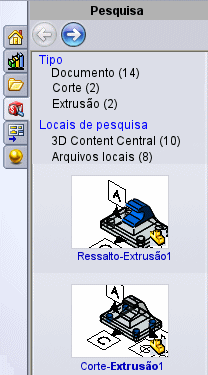
|
Para usar o Design Clipart para dissecar imediatamente um arquivo individual:
-
Use a Pesquisa de Arquivos e modelos bsp; do SolidWorks para encontrar o arquivo.
do SolidWorks para encontrar o arquivo.
-
Na guia Pesquisar  , clique duas vezes na miniatura do arquivo
, clique duas vezes na miniatura do arquivo
Uma mensagem pergunta se você quer dissecar o arquivo.
-
Clique em Sim.
O arquivo é aberto, dissecado e fechado. As imagens em miniatura das entidades dissecadas aparecem no painel Pesquisar.
Para usar o Design Clipart com o Agendador de Tarefas do SolidWorks:
-
Crie uma pasta de dissecação e coloque nela os arquivos a serem dissecados.
-
Clique em Opções  , Locais de arquivos. Em Exibir pastas para, selecione Caminhos de pesquisa. Adicione a pasta de dissecação em Pastas e clique em OK.
, Locais de arquivos. Em Exibir pastas para, selecione Caminhos de pesquisa. Adicione a pasta de dissecação em Pastas e clique em OK.
-
Clique em Opções  , Pesquisa e selecione Programar dissecação diariamente para automaticamente dissecar arquivos nos caminhos de pesquisa.
, Pesquisa e selecione Programar dissecação diariamente para automaticamente dissecar arquivos nos caminhos de pesquisa.
-
Defina uma Hora inicial diária e uma Hora final diária para executar a dissecação do Design Clipart (o padrão é início às 23:00).
O Agendador de Tarefas executa a tarefa de dissecação no horário programado.
 Se uma dissecação deixar de ocorrer por mais de duas horas, o Design Clipart não tenta executar a mesma dissecação programada no dia seguinte. Por exemplo, você configurou o horário de início da dissecação para 23:00, mas desligou o computador às 18:00. Quando o computador for ligado na manhã seguinte às 9:00, a dissecação não realizada às 23:00 da noite anterior não será executada.
Se uma dissecação deixar de ocorrer por mais de duas horas, o Design Clipart não tenta executar a mesma dissecação programada no dia seguinte. Por exemplo, você configurou o horário de início da dissecação para 23:00, mas desligou o computador às 18:00. Quando o computador for ligado na manhã seguinte às 9:00, a dissecação não realizada às 23:00 da noite anterior não será executada.
Para reutilizar as entidades do Design Clipart:
-
Disseque um arquivo utilizando a dissecação individual ou o Agendador de Tarefas.
-
Execute uma Pesquisa do SolidWorks para encontrar uma entidade do Design Clipart.
-
Abra um modelo ao qual deseja adicionar a entidade.
-
Arraste a entidade para dentro do arquivo.

Tópicos relacionados
Pesquisar
Opções de pesquisa